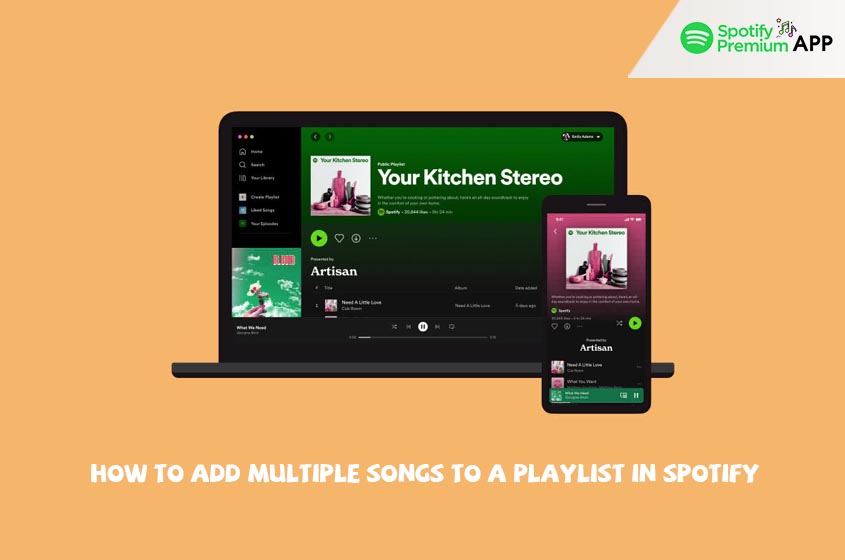Introducción
Spotify, una de las plataformas de transmisión de música más populares del mundo, permite a los usuarios crear y gestionar listas de reproducción con facilidad. Ya sea que desees crear una lista para tu próximo viaje por carretera o simplemente organizar tus canciones favoritas, saber cómo añadir múltiples canciones a la vez puede ahorrarte tiempo y esfuerzo. En esta guía, te guiaremos a través de los pasos para añadir múltiples canciones a una lista de reproducción de Spotify utilizando tanto la aplicación de escritorio como la móvil.
Por qué añadir múltiples canciones a una lista de reproducción de Spotify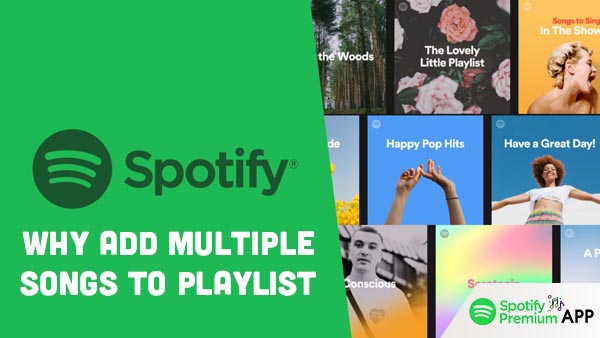
Crear listas de reproducción es una excelente manera de personalizar tu experiencia musical. Añadiendo varias canciones a la vez, puedes construir rápidamente listas que se adapten a tu estado de ánimo o actividad. Esta función es particularmente útil para:
- Organizar música para diferentes ocasiones.
- Añadir rápidamente nuevos álbumes o canciones de tus artistas favoritos.
- Mejorar tu lista de reproducción sin el proceso tedioso de añadir canciones una por una.
Una gestión eficiente de listas de reproducción no solo ahorra tiempo, sino que también asegura que tengas la música adecuada lista para cualquier momento.
Cómo añadir múltiples canciones a una lista de reproducción en Spotify
Usando la aplicación de escritorio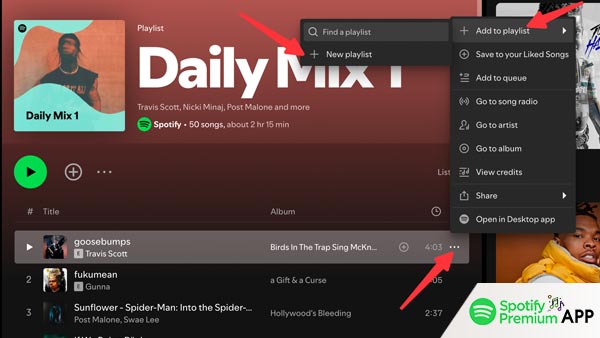
Abre la aplicación de escritorio de Spotify: Inicia la aplicación de Spotify en tu computadora e inicia sesión en tu cuenta.
- Navega a Tu Biblioteca: Haz clic en «Tu Biblioteca» en el lado izquierdo de la pantalla para acceder a tus listas de reproducción.
- Busca Canciones: Usa la barra de búsqueda en la parte superior para encontrar las canciones que deseas añadir. Puedes buscar por título de la canción, artista o álbum.
- Selecciona Múltiples Canciones: Mantén presionada la tecla «Ctrl» (o «Cmd» en Mac) y haz clic en las canciones que deseas añadir. Esto te permite seleccionar varias canciones a la vez.
- Añade a la Lista de Reproducción: Haz clic derecho en cualquiera de las canciones seleccionadas, pasa el cursor sobre «Añadir a la lista de reproducción» y elige la lista de reproducción a la que deseas añadir las canciones. Alternativamente, puedes arrastrar las canciones seleccionadas hacia la lista de reproducción deseada.
Este método facilita la adición masiva de canciones, asegurando que tus listas de reproducción estén llenas de tus pistas favoritas en poco tiempo.
Usando la aplicación móvil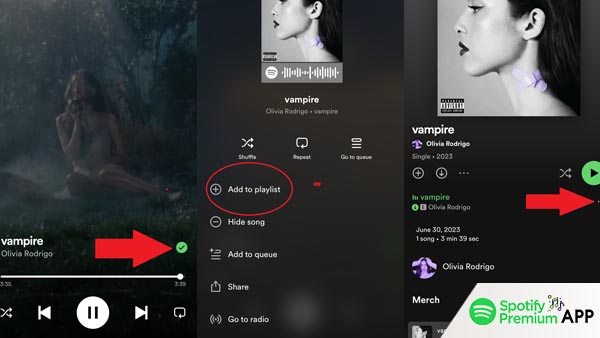
Abre la aplicación móvil de Spotify Premium: Inicia la aplicación de Spotify en tu smartphone e inicia sesión en tu cuenta.
- Ve a Tu Biblioteca: Toca «Tu Biblioteca» en la esquina inferior derecha de la pantalla.
- Encuentra las Canciones: Utiliza la función de búsqueda para localizar las canciones que deseas añadir.
- Selecciona Canciones: Toca y mantén presionada una canción para iniciar el modo de selección. Toca en canciones adicionales para seleccionar múltiples pistas.
- Añade a la Lista de Reproducción: Toca en los tres puntos (más opciones) y selecciona «Añadir a la lista de reproducción». Elige la lista de reproducción donde deseas añadir las canciones.
Usando la aplicación móvil, puedes gestionar fácilmente tus listas de reproducción sobre la marcha, asegurando que siempre tengas la banda sonora perfecta para cualquier situación.
Consejos para una Gestión Eficiente de Listas de Reproducción
Una gestión eficiente de listas de reproducción puede mejorar enormemente tu experiencia en Spotify. Aquí tienes algunos consejos:
- Actualizaciones Regulares: Actualiza frecuentemente tus listas de reproducción para incluir nueva música y eliminar canciones que ya no disfrutes.
- Usa Carpetas de Listas de Reproducción: Organiza tus listas de reproducción en carpetas para un acceso fácil y mejor organización.
- Listas de Reproducción Colaborativas: Crea listas de reproducción colaborativas con amigos para descubrir nueva música juntos.
- Descripciones de Listas de Reproducción: Añade descripciones a tus listas de reproducción para darles contexto y hacerlas más fáciles de encontrar.
Siguiendo estos consejos, puedes mantener organizada tu biblioteca musical y siempre tener la lista de reproducción perfecta lista.
Conclusión
Añadir múltiples canciones a una lista de reproducción de Spotify es una función simple pero poderosa que mejora tu capacidad de disfrutar y gestionar tu música. Ya sea que utilices la aplicación de escritorio o la móvil, estos pasos y consejos te ayudarán a crear y mantener listas de reproducción con facilidad. Comienza a construir tus listas de reproducción definitivas hoy y eleva tu experiencia en Spotify.